Funzione QUOTIENT di Excel
La funzione QUOTIENT viene utilizzata per restituire solo la parte intera di una divisione.
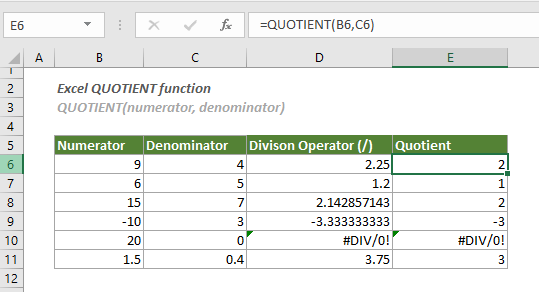
Sintassi
QUOTIENT(numeratore, denominatore)
Argomenti
- Numeratore (obbligatorio): Il numero da dividere;
- Denominatore (obbligatorio): Il divisore.
Osservazioni
Valore restituito
Restituisce un numero intero.
Esempio
Come mostrato nello screenshot sottostante, per ottenere solo la parte intera della divisione basata sul numeratore e denominatore forniti, puoi applicare la funzione QUOTIENT come segue per gestirla.
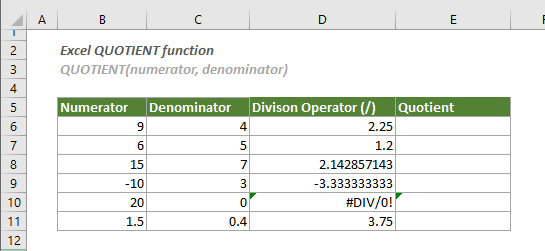
1. Seleziona una cella vuota, copia o inserisci la formula qui sotto e premi il tasto Invio per ottenere il primo risultato. Seleziona questa cella del risultato e poi trascina la maniglia di riempimento automatico verso il basso per applicare la formula ad altre celle.
=QUOTIENT(B6,C6)
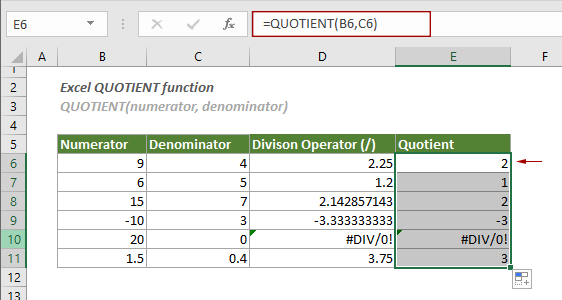
Note:
=QUOTIENT(9,4)
Funzioni correlate
Funzione MOD di Excel
La funzione MOD restituisce la parte intera di una divisione tra due numeri forniti.
Gli strumenti per la produttività di Office migliori
Kutools per Excel - Ti aiuta a distinguerti dalla massa
Kutools per Excel vanta oltre 300 funzionalità, garantendo che ciò di cui hai bisogno sia a portata di clic...
Office Tab - Abilita la lettura e la modifica a schede in Microsoft Office (incluso Excel)
- Un secondo per passare tra decine di documenti aperti!
- Riduce centinaia di clic del mouse ogni giorno, dì addio alla mano del mouse.
- Aumenta la tua produttività del 50% quando visualizzi e modifichi più documenti.
- Porta Schede Efficienti a Office (incluso Excel), proprio come Chrome, Edge e Firefox.